ライブミーティングで画面を無料で共有する方法
ご存知のとおり、実際のデモンストレーションは、指定された指示よりも大きな言葉で話します。これは、さまざまな場所からの参加者を対象としたオンライン会議にも当てはまります。 したがって、 ezTalksは、無料のオンライン会議画面共有の3つのモードを提供します。
まず、アカウントでezTalksにログインし、メインインターフェイスの[会議の開始]をクリックして、仮想会議室のインターフェイスに進みます。 次に、「画面の共有」をクリックすると、画面を共有するモードを選択するように求めるウィンドウがポップアップ表示されます。
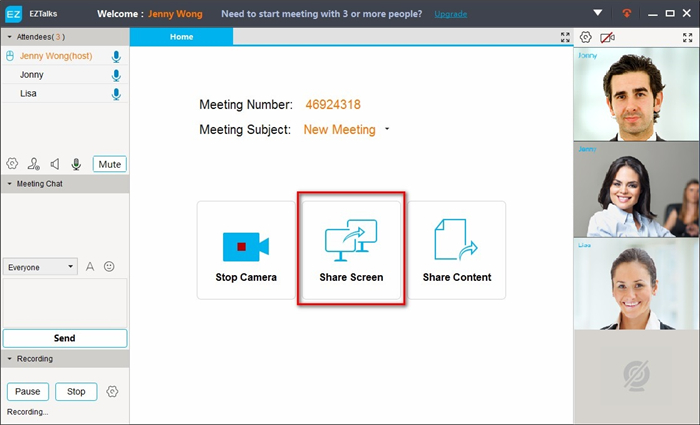
モード1:デスクトップ全体を共有する
「デスクトップの共有」をクリックしてデスクトップ画面の共有を開始すると、出席者はデスクトップ上のすべてを見ることができます。
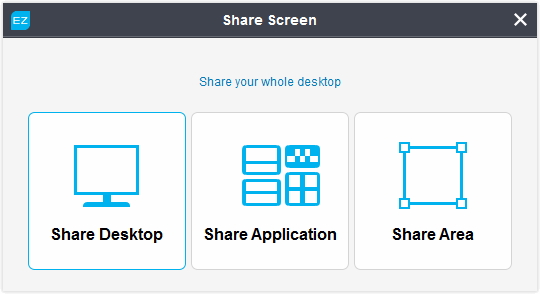
モード2:選択したアプリケーションのウィンドウを共有する
「アプリケーションの共有」をクリックし、ドロップダウンメニューで実行中のアプリケーションを選択すると、出席者はデスクトップ画面上のすべてではなく、選択したアプリケーションだけを見ることができます。
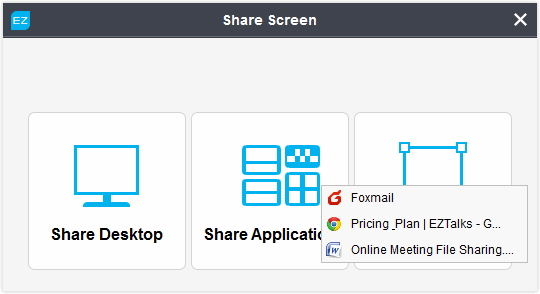
モード3:選択した領域のウィンドウを共有する
「共有エリア」をクリックすると、参加者はデスクトップ画面に長方形サイズの画面を見ることができます。 長方形をドラッグまたは変更して、目的の領域を出席者と共有できます。
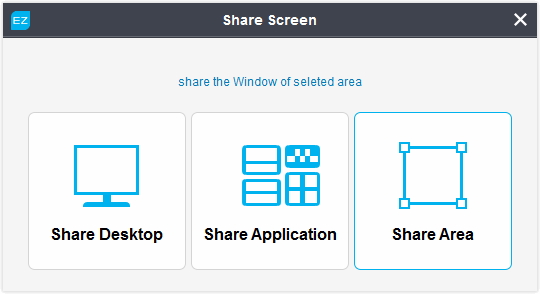
注:どちらのモードを選択しても、下の図のように上部に画面共有ツールバーが表示されます。

①「停止」をクリックして、ウェビナー画面の共有を停止します。
②「一時停止」をクリックして共有画面を一時停止し、「開始」をクリックして画面共有会議を再開します。
③「画面共有」をクリックすると、上記の画面共有モードを自由に切り替えることができます。
④[制御]をクリックし、ドロップダウンメニューで出席者を選択して、ライブ会議で制御を要求/共有します。
⑤「注釈」をクリックすると、描画ツールのリストがポップアップ表示され、共有しているデスクトップ画面/アプリケーション/選択した画面に注釈を付けることができます。 注釈を付けるのをやめるには、「注釈を外す」をクリックします。

✧「チャット」をクリックしてチャットウィンドウを開き、2回クリックするとウィンドウが消えます。